
ps吸管工具怎麼用上色?
先新建圖層,用吸管工具吸取你要的顏色,在需要改顏色的地方新建選區,最後用油漆桶工具或者alt delete填充即可,注意:一定要先新建選區,再填色!
1、先新建一個圖層,新圖層主要為了在新建的圖層上面填入新的顏色
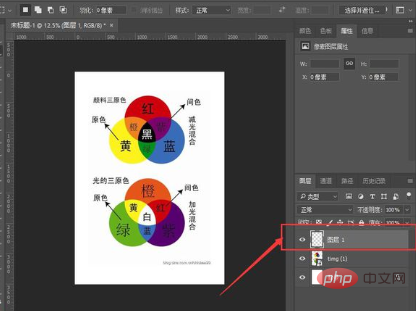
2、在工具列中選擇吸管工具,將所需的顏色進行吸取

3、吸取好之後前景色即變為剛剛吸取的顏色
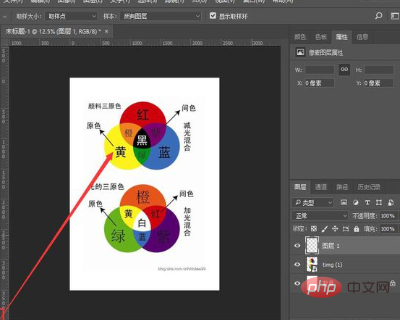
4、選擇鋼筆工具,將需要改變顏色的地方圈起來,鍵盤敲擊」CTRL ENTER「快捷鍵,進行新建選區,例如下面的圖中,需要將紅色部分填充成黃色部分,先將紅色部分用鋼筆工具勾勒出來,再新建選區
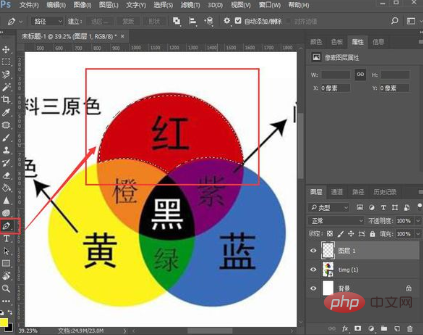
5、選擇油漆桶工具,或是直接用快捷鍵"alt delete"填充前景色,剛剛新建好的選取範圍內,便填入上了需要改變的顏色,紅色部分即改為黃色部分
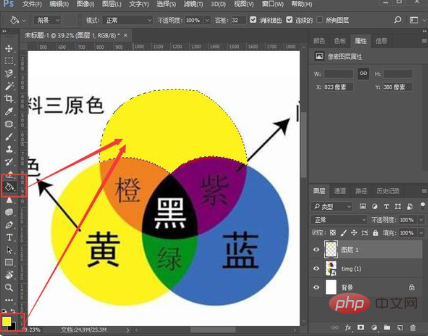
以上是ps吸管工具怎麼用上色的詳細內容。更多資訊請關注PHP中文網其他相關文章!

